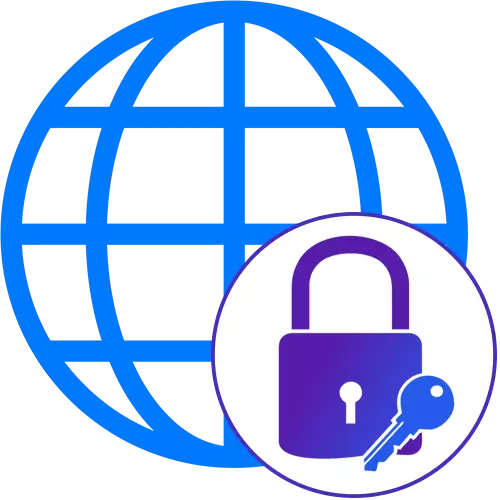
প্রতিটি বিদ্যমান সময়ে, পৃষ্ঠা উপাদান পৃষ্ঠার মাধ্যমে পাসওয়ার্ড দেখার ব্রাউজার ব্রাউজার সমানভাবে উত্পাদিত হয়। যাইহোক, এই কনসোল নিজেই প্রয়োজন হবে। এটা কিভাবে কাজ করা যেতে পারে বেশ কয়েকটি বিভিন্ন উপায় আছে। এই বিষয়ে আরো বিস্তারিত তথ্য সকল ওয়েব ব্রাউজার প্রাসঙ্গিক হয়, তাহলে আপনি নীচের রেফারেন্স দ্বারা আমাদের ওয়েবসাইটে একটি পৃথক প্রবন্ধে খুঁজে পেতে পারেন।
আরো পড়ুন: ব্রাউজারে বিকাশকারী কনসোলের খোলা
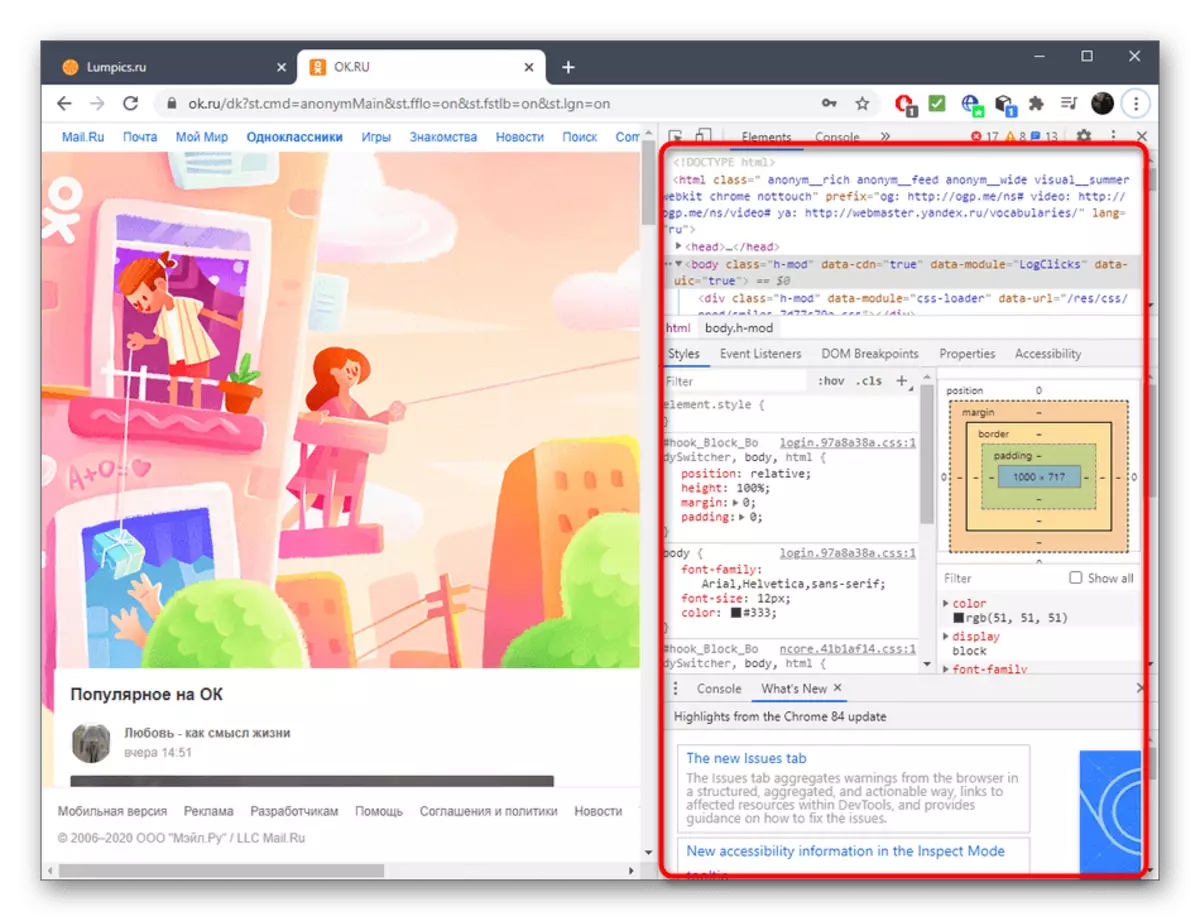
পরে বিকাশকারীর কনসোল আবিষ্কার, সবকিছু পরিষ্কার হয়ে ওঠে, আপনি পাসওয়ার্ড নিজেই, যা প্রাথমিকভাবে পয়েন্ট বা আস্টেরিক্স দিয়ে চিহ্নিত করে তা দেখে সরাসরি স্থানান্তর করতে পারেন। আমরা Google Chrome- এর উদাহরণ এই প্রক্রিয়া বিশ্লেষণ করবে।
- দিয়ে শুরু করতে, পৃষ্ঠা যেখানে লক্ষ্য পাসওয়ার্ড অবস্থিত খুলুন। বাম মাউস বোতাম চেপে ধরে তা হাইলাইট করুন, এবং তারপর ডেভেলপার পৃষ্ঠা কোড দেখতে কনসোল খুলুন। আপনি নির্বাচন ছাড়াই এটিকে চালাতে থাকে, তাহলে আপনি কোডের আকাঙ্ক্ষিত সেগমেন্ট জন্য অনুসন্ধান করতে কিছু সময় ব্যয় করতে হবে।
- সেখানে আপনি টাইপ = "পাসওয়ার্ড" লিখিত সামগ্রীর একটি স্ট্রিং আগ্রহী।
- সঠিক আকারে পাসওয়ার্ড প্রদর্শন করে শব্দ টেক্সট উপর উদ্ধৃতির মধ্যে পাঠ প্রতিস্থাপন করুন।
- এখন আপনি নিজেকে নিরাপত্তা কী, যা স্বাভাবিক আকারে প্রদর্শন করা হয় সঙ্গে আপনি পরিচিত পারবেন না।
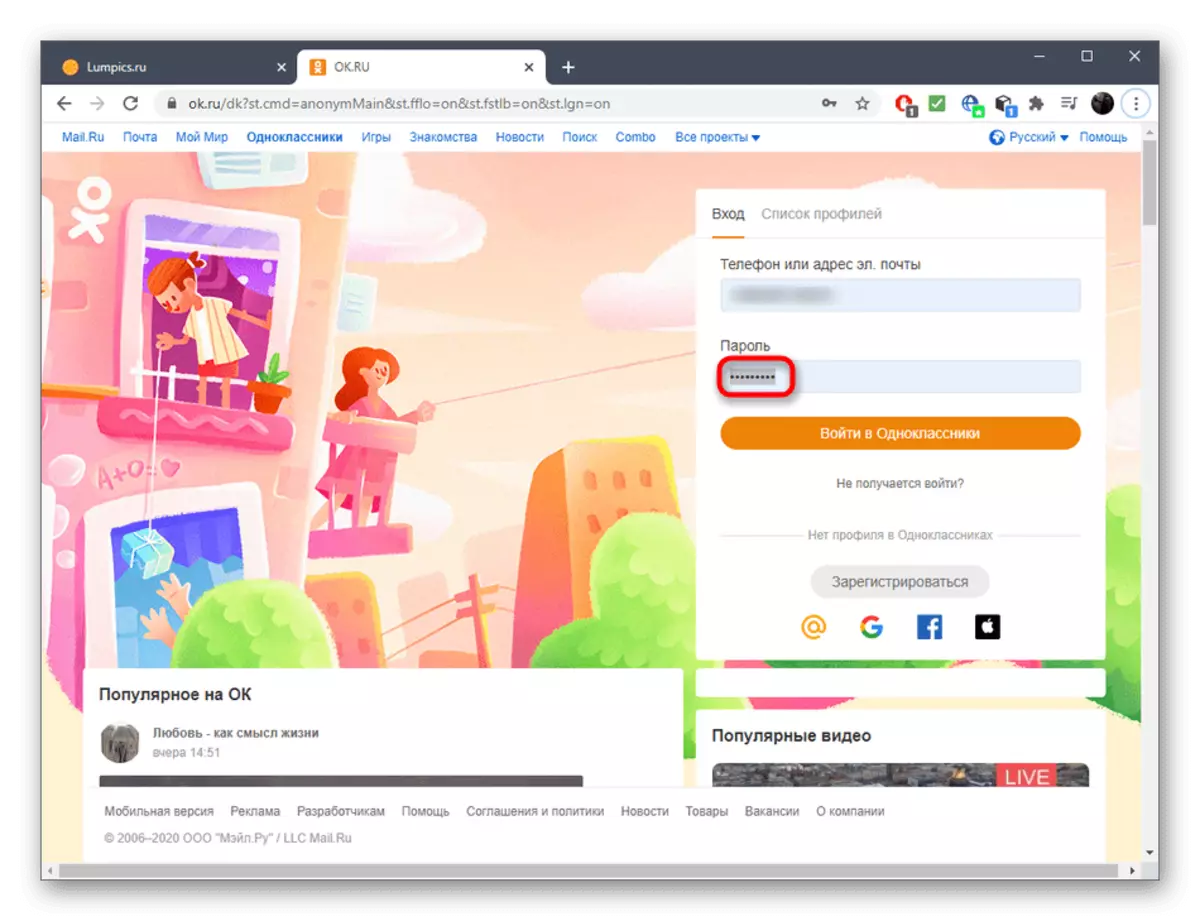
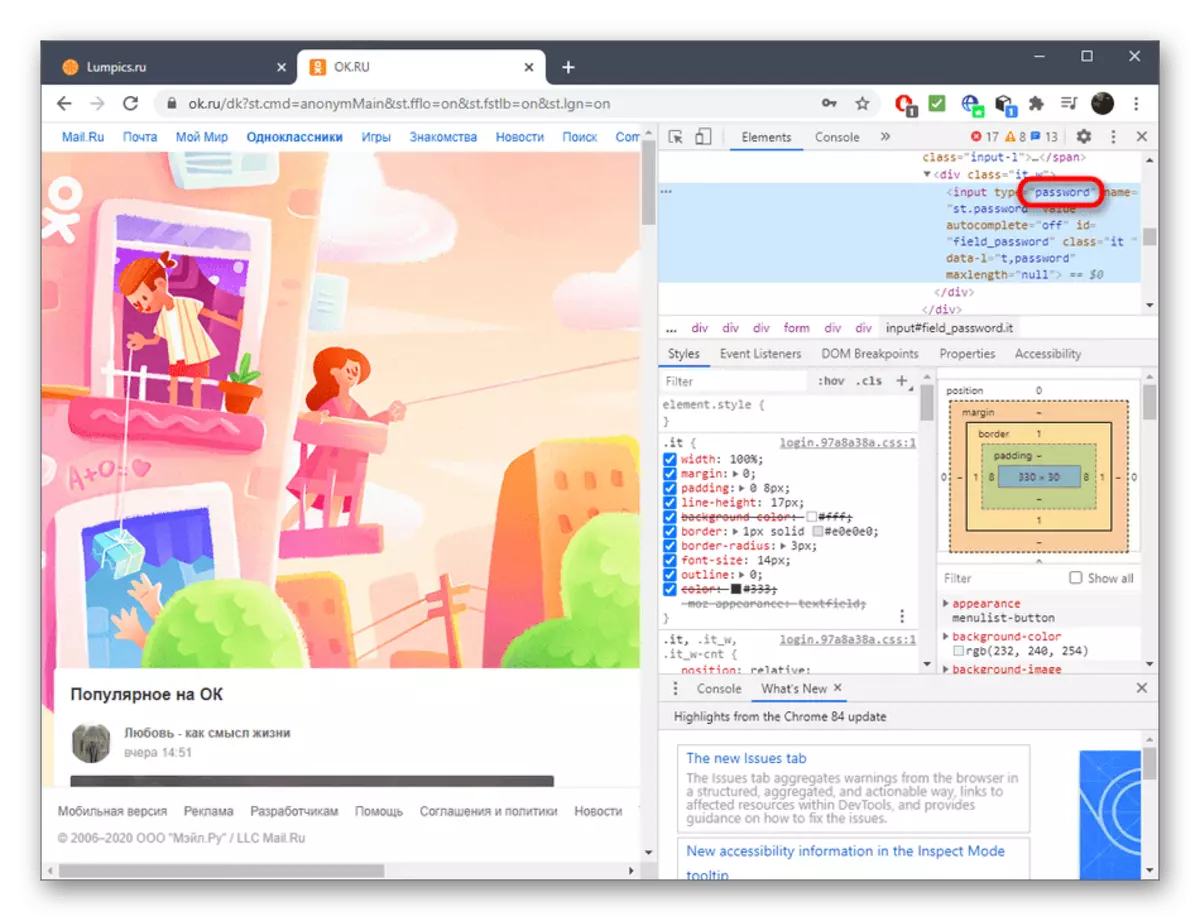
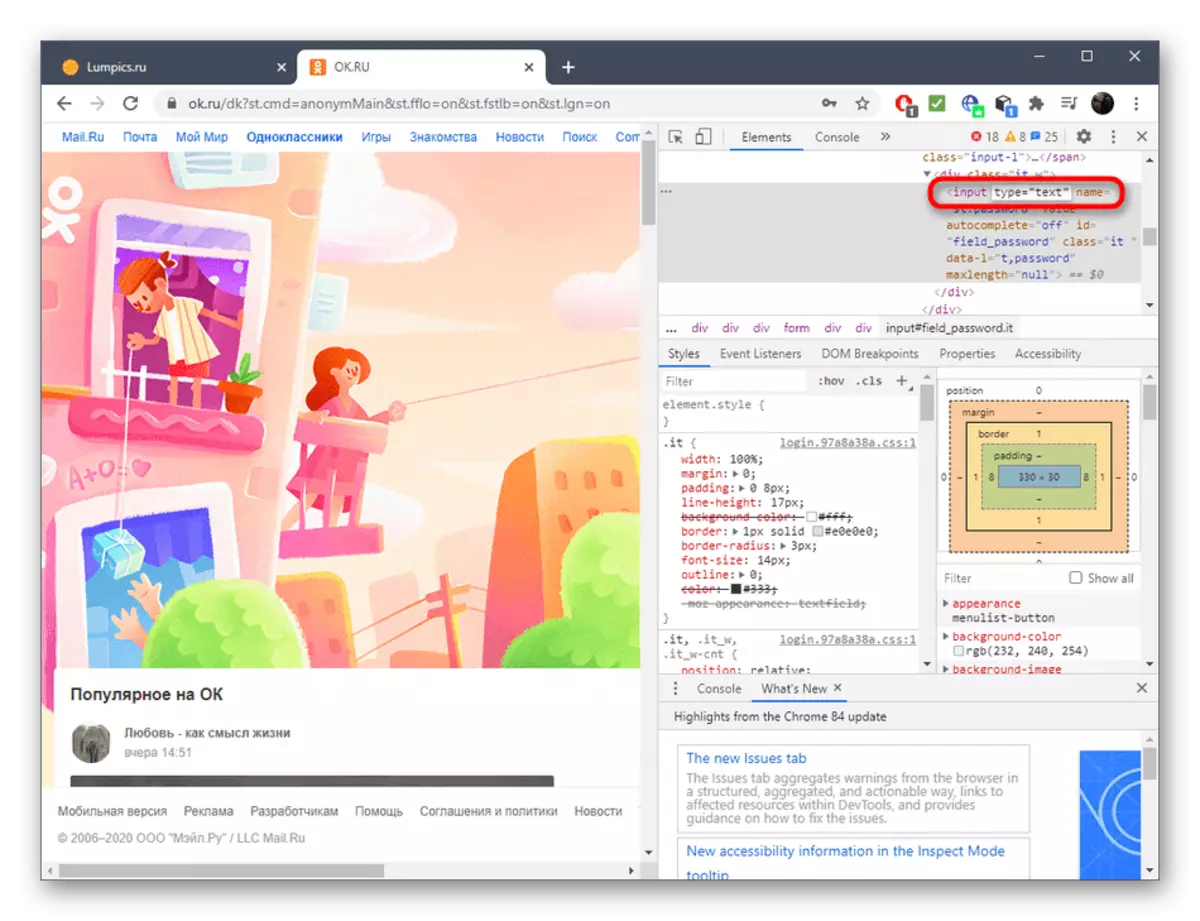
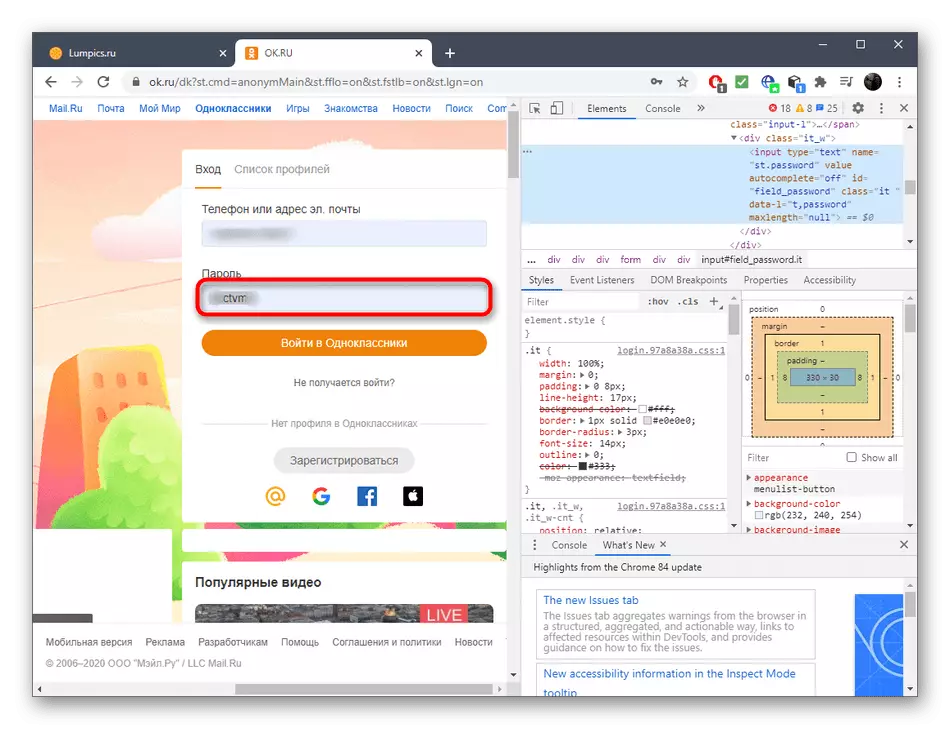
সম্পূর্ণ, আমরা লক্ষ করুন যে, অধিকাংশ ক্ষেত্রে এটা যেমন কর্ম সঞ্চালন করার প্রয়োজন নেই, কারণ এটি সহজ হবে শুধু ওয়েব ব্রাউজার সেটিংস লিখুন এবং সব সংরক্ষিত পাসওয়ার্ডগুলি তালিকা দেখতে, সুদের খোঁজার জন্য। কিভাবে এটা জনপ্রিয় ব্রাউজার মধ্যে সম্পন্ন হয় মোতায়েন নির্দেশাবলী, আপনি নীচের লিঙ্কে ক্লিক করে পাবেন।
আরও পড়ুন: দেখুন জনপ্রিয় ব্রাউজার সংরক্ষিত পাসওয়ার্ডগুলি
